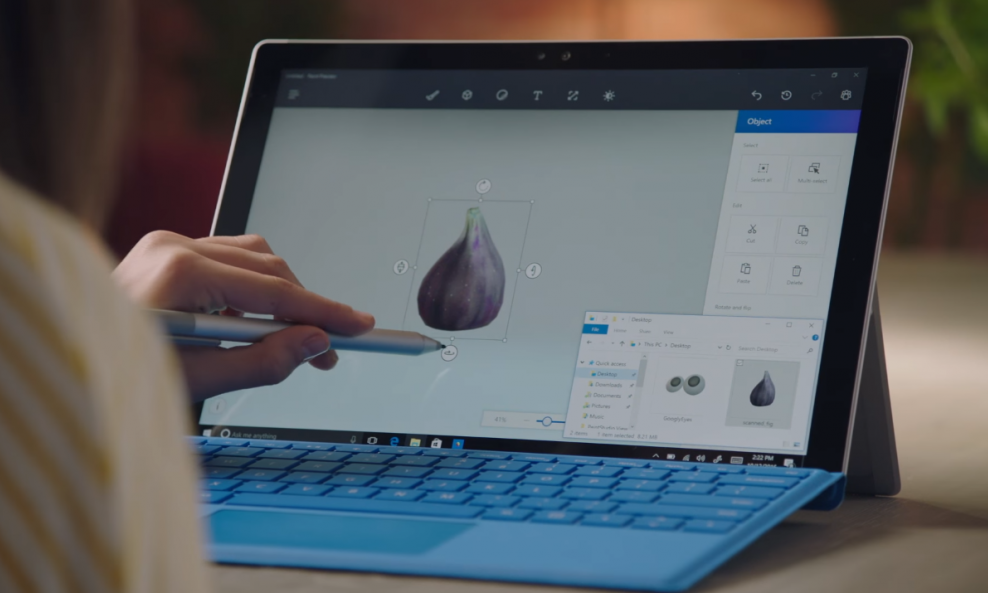Unatoč nizu problema s najnovijim Windowsima 10, nadogradnjom Creators Updatea Microsoftov softver polako, ali sigurno stiže na računala diljem svijeta. Odmah poslije instalacije valja napraviti neke sitnice u sustavu kako bi se maksimalno iskoristile nove mogućnosti Creators Updatea
Odmah na početku valja napomenuti da, iako je moguće natjerati računalo da instalira Windows 10 Creators Update prije nego je službeno dostupno preko OS-a, Microsoft upozorava da to nije pametno činiti. Razloga je mnogo (uglavnom bugovi i problemi s određenim konfiguracijama), no za prosječnog korisnika je dovoljan tek jedan - može onesposobiti računalo.
S tim rečenim, tko je dobio Creators Update službenim putem, može krenuti ispitivati dijelove sustava i o(ne)mogućiti neke sitnice za kvalitetniji svakodnevni rad u Windows 10 OS-u, piše Dan Price za stranicu MakeUseOf.
Onemogućavanje prikaza oglasa u File Exploreru
Microsoft još od prvih izdanja Windowsa 10 eksperimentira s oglašavanjem vlastitih proizvoda kroz operativni sustav. Nerijetko se pored uobičajenih obavijesti u Action Centru oglasi mogu vidjeti i u File Exploreru te stvari brzo postanu iritantne. Za sada postoji relativno brz i bezbolan način za onemogućavanje tih 'reklamica' pa ga valja i iskoristiti.
Dovoljno je posjetiti Control Panel, odabrati File Explorer Options (moguće je i otvoriti Start izbornik, otipkati File Explorer Options te pritisnuti Enter na tipkovnici za izravni pristup). Unutar taba View potom valja odskrolati do opcije koja kaže Show Sync Provider Notifications, maknuti oznaku s nje te kliknuti na Apply.
Za ugodniji prikaz očima stiže Night Light
Nakon niza mjeseci testiranja opcija koja toplinu prikaza zaslona prilagođava vremenu napokon je tu. Istraživanja su pokazala kako intenzivno plavo svjetlo koje koriste zasloni uzrokuje značajnije naprezanje očiju. Stoga je proteklih godina postao popularan alat f.lux, a Apple je stvar inicijalno integrirao na novije iOS uređaje. IT divovi se ipak pomalo bude u tom smislu pa je stvar sada dostupna i u Windowsima 10 (uz Creators Update). Iako je ograničenija od spomenutog f.luxa (prijelaz s prikaza hladno>toplo vrlo je oštar, npr.), svejedno može dobro doći onima koji žele koristiti isključivo integrirane značajke.
Za aktiviranje je dovoljno posjetiti Start > Settings > System > Display te aktivirati Night Light. Tu je onda moguće kliknuti i Night Light Settings te odabrati željene parametre poput temperature boje, kada da se stvar aktivira i sl.
Windows Defender Security Center se brine o računalu
Windows Defender Security Center jedna je od bitnijih novotarija u nadogradnji Creators Updatea, no u suštini je riječ o integriranju više odvojenih dijelova sustava u jedno. Tko ne želi koristiti druge programe za osiguravanje računala od malicioznih napasti poput virusa i phishinga, WDSC mu može itekako dobro doći. Pristup centru najbrži je iz alatne trake sustava, odmah pored prikaza vremena i datuma.
Iako korisnike mogu zasmetati povremene obavijesti o njegovu radu, gašenje Windows Defendera općenito nije preporučljivo.
Poslije instalacije Creators Updatea treba osigurati privatnost
Nakon instalacije ove nadogradnje Windowsa 10, sustav će korisnika obavijestiti da pregleda sve postavke privatnosti. Stvar je lako ignorirati, no za bezbrižniji rad preporučuje se deaktiviranje nekih od ponuđenih elemenata:
- Location
- Speech Recognition
- Diagnostics
- Tailored Experiences with Diagnostic Data
- Relevant Ads
Koliko toga je uistinu stvarno potrebno deaktiviratim ovisi od korisnika do korisnika, a svaki korak jasno objašnjava za što se točno koriste određeni podaci. Tko voli, nek' izvoli.